Cách tắt quảng cáo sim trên iPhone hiệu quả, dễ dàng
Cách tắt quảng cáo sim trên iPhone hiệu quả, dễ dàng
Trên iPhone của bạn, việc nhận các thông báo quảng cáo có thể làm phiền và gây khó chịu. Vậy cách tắt quảng cáo sim trên iPhone là như thế nào? Trong bài viết này sẽ hướng dẫn bạn cách tắt quảng cáo từ sim trên điện thoại iPhone. Điều này sẽ giúp bạn có một trải nghiệm ít phiền toái hơn khi sử dụng điện thoại của mình.
Vì sao cần tắt quảng cáo sim trên iPhone?
Tắt quảng cáo sim trên iPhone là cách giúp bạn hạn chế được các tin khuyến mãi rác. Ngoài ra, việc tắt quảng cáo có thể được coi là cần thiết vì những nguyên nhân sau:
- Tránh tin nhắn rác: Việc tắt quảng cáo sim giúp bạn tránh được việc nhận các tin nhắn rác không mong muốn. Điều này sẽ làm giảm sự phiền toái và làm sạch hộp thư đến của điện thoại.
- Bảo vệ thông tin cá nhân: Quảng cáo có thể chứa các liên kết độc hại hoặc mã độc, đe dọa tới bảo mật và quyền riêng tư của bạn. Tắt quảng cáo giúp giảm nguy cơ rủi ro này.
- Tiết kiệm thời gian và tài nguyên: Nhận tin nhắn quảng cáo không mong muốn có thể làm mất thời gian của bạn và tốn tài nguyên di động. Bằng cách tắt quảng cáo, bạn có thể tiết kiệm thời gian và tài nguyên di động của mình.
- Trải nghiệm người dùng tốt hơn: Việc không bị quấy rối bởi các tin nhắn quảng cáo sẽ tạo ra trải nghiệm tốt hơn cho bạn khi sử dụng điện thoại iPhone.
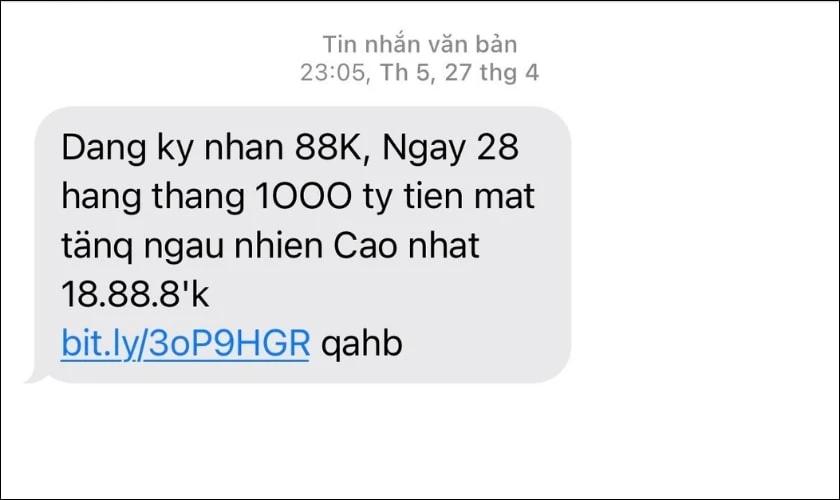
Vì những lý do trên, việc tắt quảng cáo sim trên iPhone có thể giúp cải thiện trải nghiệm của bạn. Đặc biệt là giúp tăng cường bảo mật thiết bị của bạn.
Xem thêm: Hướng dẫn bạn cài đặt auto click nhanh và chuẩn nhất.
Các loại quảng cáo nhà mạng thường gặp
Các loại quảng cáo nhà mạng thường gặp bao gồm:
- Thông tin giới thiệu sản phẩm, dịch vụ mới: Quảng cáo này cung cấp thông tin chi tiết về các sản phẩm, dịch vụ mới ra mắt của nhà mạng. Hoặc các nhà mạng có thể cung cấp các chương trình triển khai mới sắp tới.
- Thông tin khuyến mãi: Quảng cáo này thông báo về các ưu đãi, khuyến mãi liên quan đến các sản phẩm, dịch vụ mà bạn thường xuyên sử dụng. Điển hình như các gói cước, điện thoại, hoặc dịch vụ internet.
- Chương trình bình chọn, bốc thăm may mắn: Quảng cáo này thông tin về các chương trình bốc thăm may mắn trúng thưởng do nhà mạng tổ chức. Hoạt động này thường hút khách bằng cơ hội nhận được các phần thưởng hấp dẫn.
- Thông tin hoạt động xã hội: Cung cấp thông tin về các hoạt động xã hội mà nhà mạng tham gia hoặc tổ chức. Điển như các chiến dịch từ thiện, hoạt động bảo vệ môi trường, hoặc hỗ trợ cộng đồng.
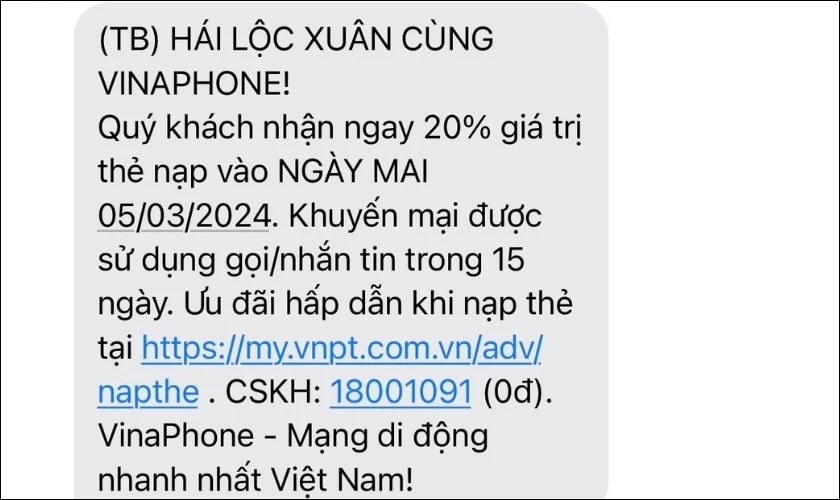
Việc nhận các thông điệp quảng cáo này có thể gây phiền toái và ảnh hưởng đến trải nghiệm của bạn. Để giảm bớt sự phiền phức, bạn có thể thực hiện các biện pháp tắt quảng cáo sim đến từ nhà mạng.
Bạn đã biết mẹo cài nhạc chuông iPhone chưa? Cùng Điện Thoại Vui khám phá nhé!
Hướng dẫn cách tắt sim của các nhà mạng trên iPhone
Bạn đang gặp phiền toái với quảng cáo sim trên iPhone của mình? Không cần lo lắng nữa! Với các bước đơn giản sau đây, việc tắt quảng cáo sim từ các nhà mạng trên iPhone trở nên đơn giản hơn.
Cách tắt quảng cáo sim MobiFone trên iPhone
Để chặn tin nhắn quảng cáo trên sim Mobi, bạn cần thực hiện theo các bước sau:
Bước 1: Bạn vào mục tin nhắn trên điện thoại, chọn vào biểu tượng cây bút ở góc phải màn hình để nhập tin nhắn.
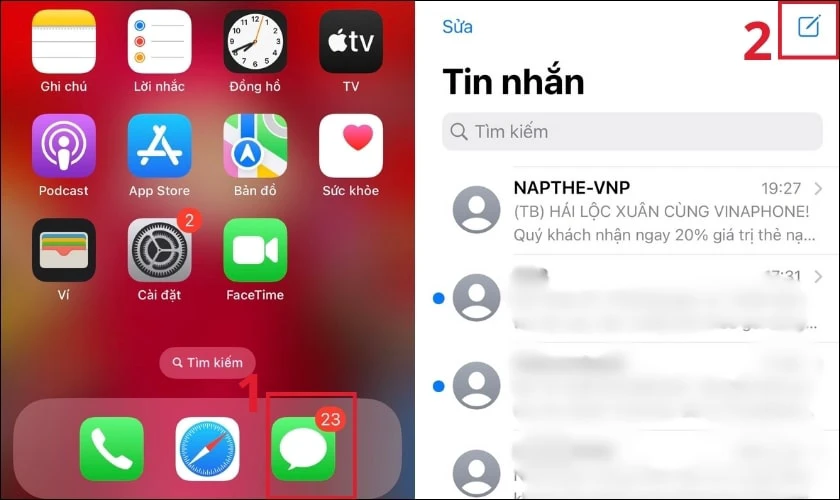
Bước 2: Bạn soạn nội dung tin nhắn có cú pháp là TC và gửi đến tổng đài 9241. Sau đó, bạn chọn vào nút gửi là xong.
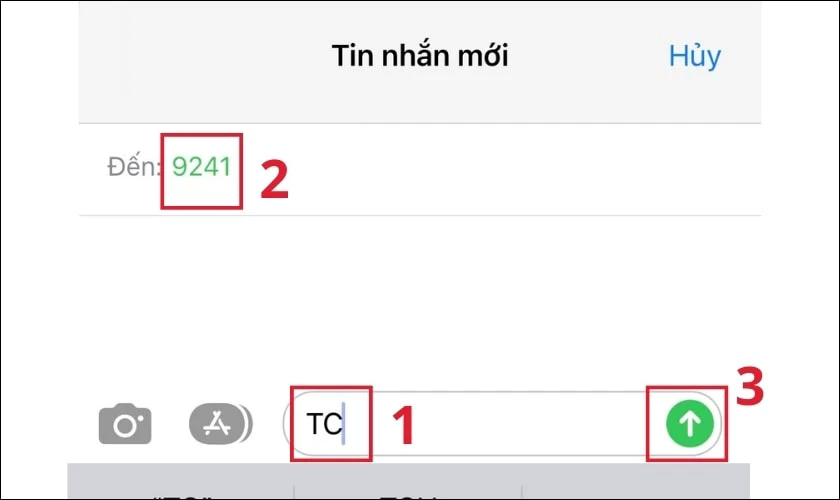
Lưu ý: Cú pháp từ chối nhận tin nhắn quảng cáo MobiFone hoàn toàn không tốn phí. Sau khi thực hiện xong, bạn sẽ không còn nhận các tin nhắn quảng cáo từ nhà mạng, bao gồm cả tin nhắn khuyến mãi.
Cách tắt quảng cáo sim Viettel trên điện thoại iPhone
Thuê bao sử dụng mạng Viettel có thể lựa chọn từ chối tin nhắn quảng cáo. Đặc biệt là rong các lĩnh vực cụ thể mà bạn không quan tâm. Đầu tiên, bạn vào mục tin nhắn trên điện thoại, chọn vào biểu tượng cây bút ở góc phải màn hình để nhập tin nhắn.
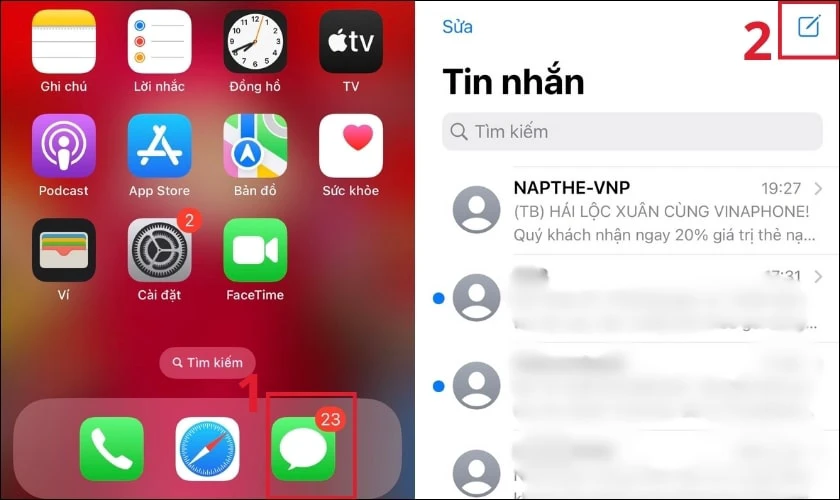
Sau đó, bạn lựa chọn cú pháp phù hợp để thực hiện việc chặn tin nhắn quảng cáo từ nhà mạng dịch vụ.
Chặn tin nhắn quảng cáo khuyến mãi nạp thẻ (tài khoản tin nhắn: NAPTHE_VT): Bạn soạn tin nhắn theo cú pháp TC1 và gửi về tổng đài 199. Cuối cùng, bạn bấm nút gửi là xong.
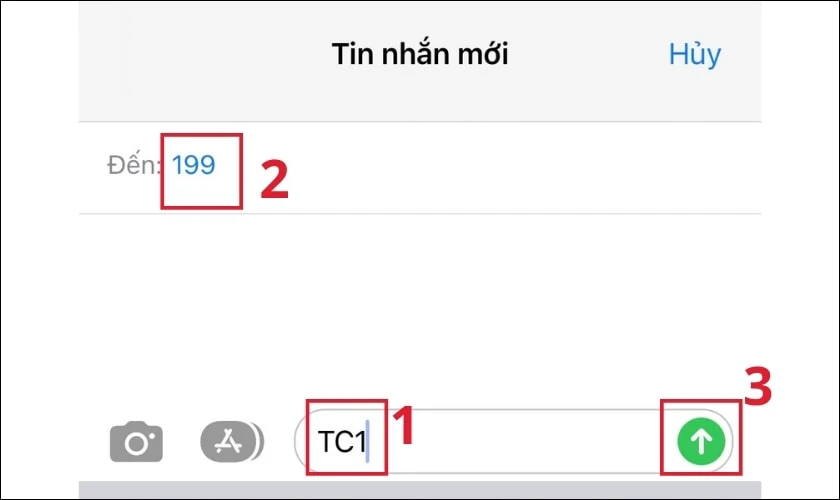
Chặn tin nhắn quảng cáo khuyến mãi khác (tài khoản tin nhắn: VIETTEL_KM): Bạn soạn tin nhắn theo cú pháp TC2 và gửi về tổng đài 199. Cuối cùng, bạn bấm nút gửi là xong.
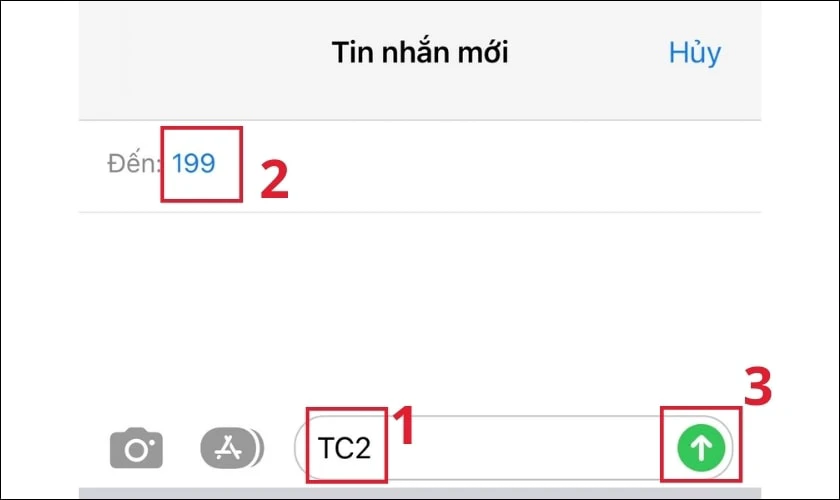
Chặn tin nhắn quảng cáo các dịch vụ viễn thông của Viettel (tài khoản tin nhắn: VIETTEL_QC): Bạn soạn tin nhắn theo cú pháp TC3 và gửi về tổng đài 199. Cuối cùng, bạn bấm nút gửi là xong.
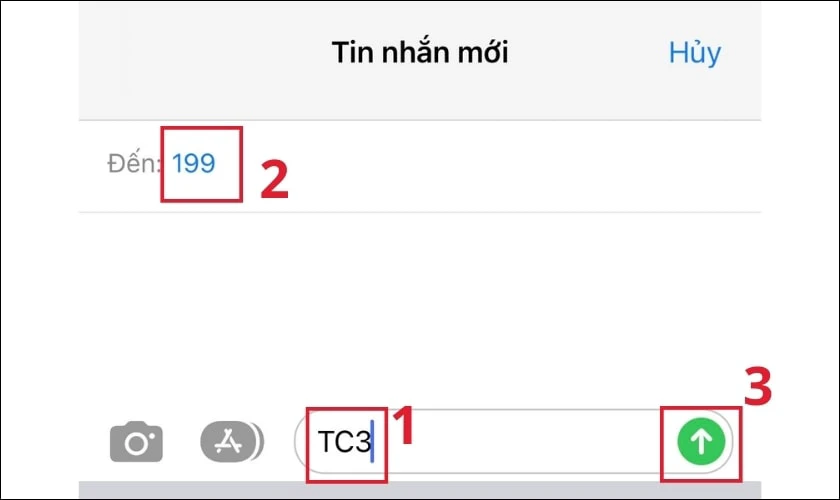
Chặn tin nhắn quảng cáo về các dịch vụ ngoài (tài khoản tin nhắn: VIETTEL_DV): Bạn soạn tin nhắn theo cú pháp TC4 và gửi về tổng đài 199. Cuối cùng, bạn bấm nút gửi là xong.
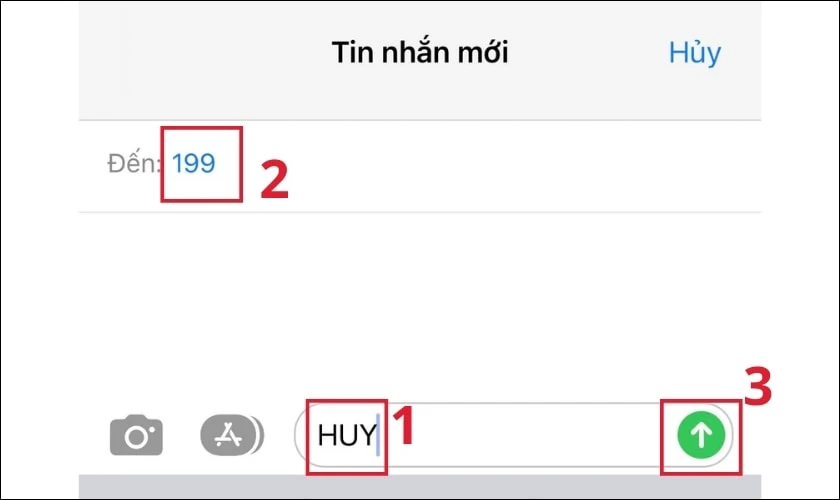
Chặn các nội dung quảng cáo từ tài khoản Viettel++: Bạn soạn tin nhắn theo cú pháp HUY và gửi về tổng đài 9000. Cuối cùng, bạn bấm nút gửi là xong.
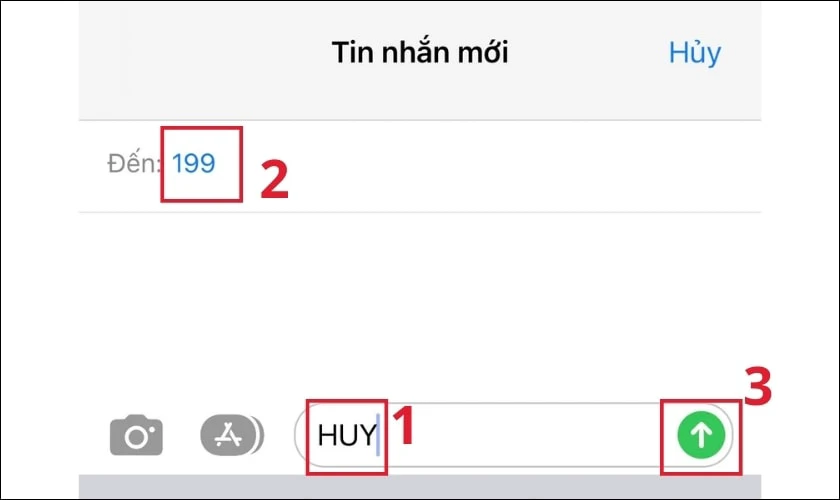
Lưu ý: Bạn cần xem xét kỹ mình muốn tắt quảng cáo nào để gửi nội dung cho đúng.
Biết cách đặt báo thức trên iPhone sẽ giúp bạn quản lý thời gian tốt hơn, xem ngay tại đây!
Cách tắt quảng cáo từ sim VinaPhone trên iPhone
Để chặn tin nhắn quảng cáo trên sim Vinaphone. Bạn cần thực hiện soạn các tin nhắn theo cú pháp sau:
Đầu tiên, bạn vào mục tin nhắn trên điện thoại, chọn vào biểu tượng cây bút ở góc phải màn hình để nhập tin nhắn.
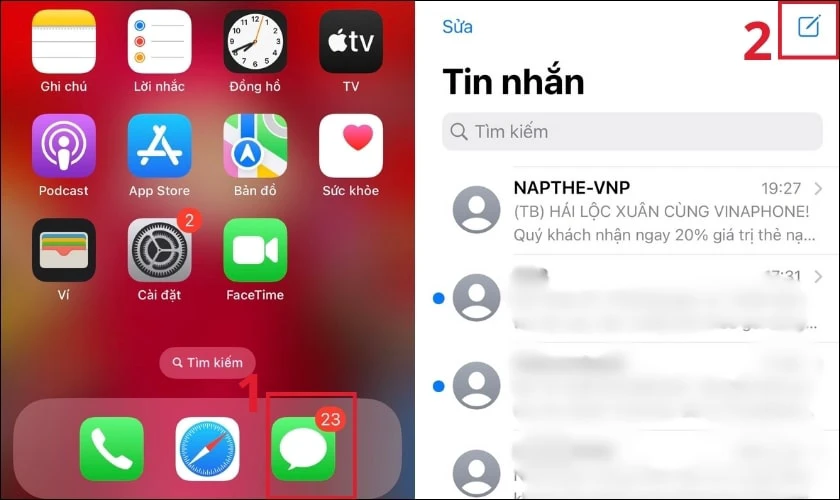
Sau đó, tùy vào tin nhắn bạn muốn từ chối nhận, hãy gửi tin theo đúng cú pháp bên dưới.
Từ chối nhận tin nhắn chứa thông tin khuyến mãi: Bạn soạn tin nhắn theo cú pháp TC KM và gửi về tổng đài 18001091. Cuối cùng, bạn bấm nút gửi là xong.
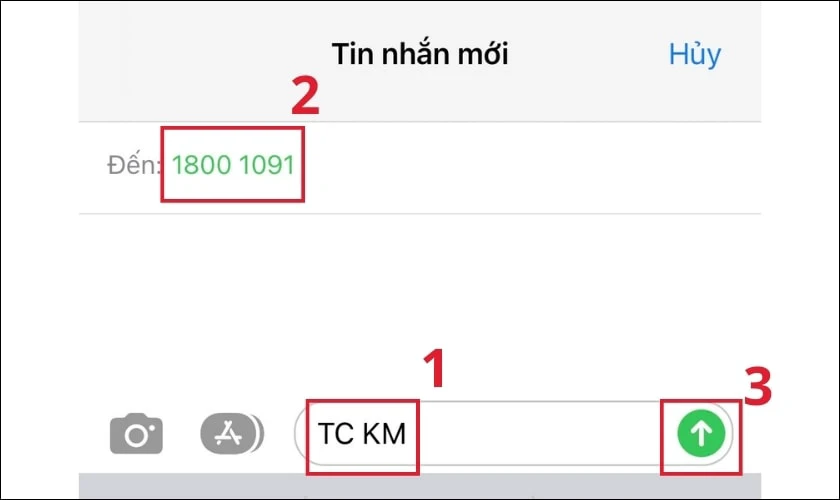
Từ chối nhận tin nhắn chứa thông tin về giá cước: Bạn soạn tin nhắn theo cú pháp GC KM và gửi về tổng đài 18001091. Cuối cùng, bạn bấm nút gửi là xong.
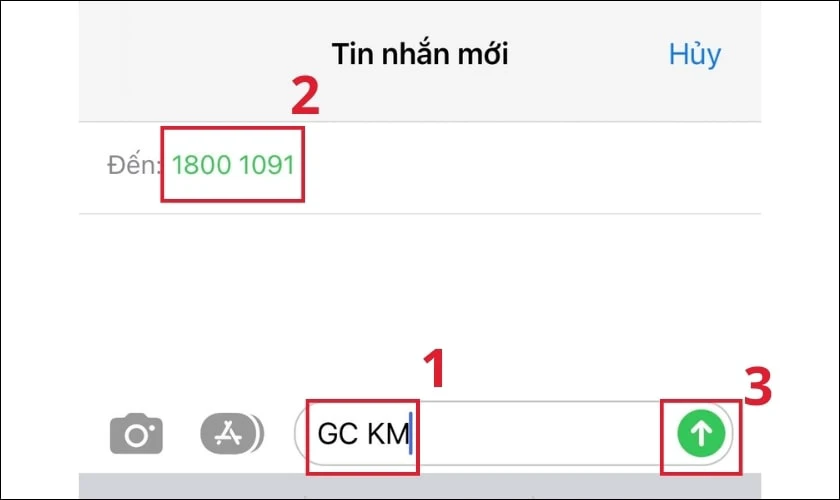
Từ chối nhận tin nhắn chứa thông tin về dịch vụ mới: Bạn soạn tin nhắn theo cú pháp TC DV và gửi về tổng đài 18001091. Cuối cùng, bạn bấm nút gửi là xong.
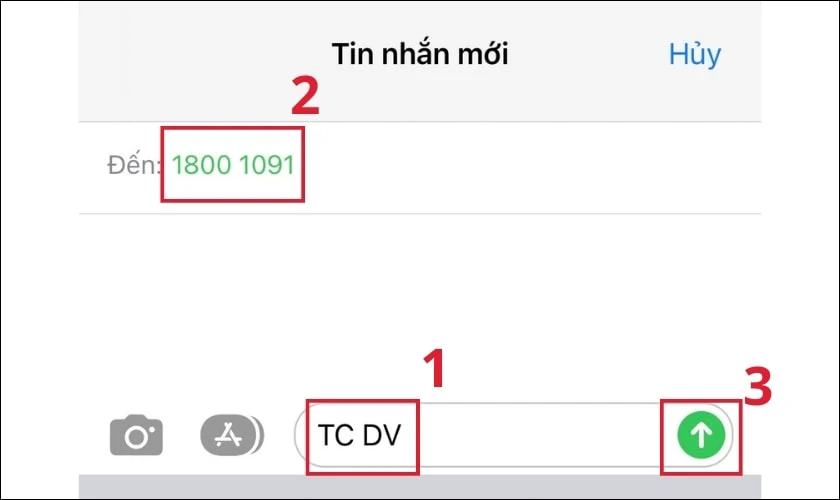
Từ chối nhận tin nhắn quảng cáo VinaPhone với tất cả các hạng mục: Bạn soạn tin nhắn theo cú pháp TC và gửi về tổng đài 18001091. Cuối cùng, bạn bấm nút gửi là xong.
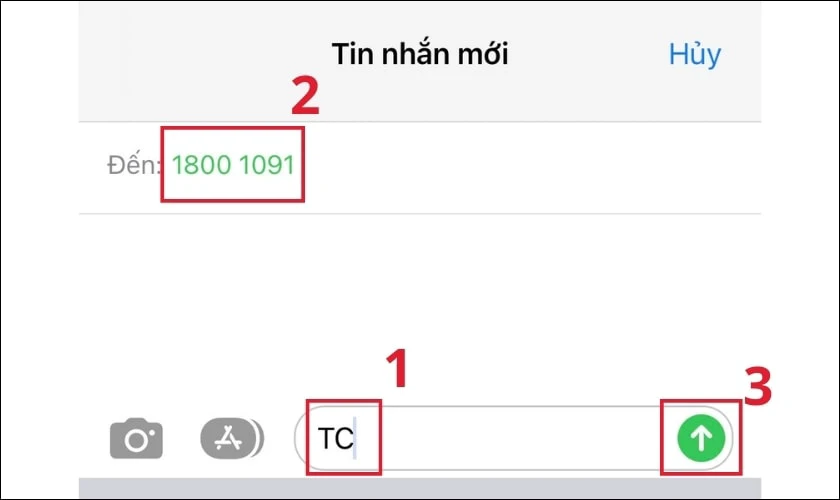
Lưu ý: Tất cả các tin nhắn từ chối sẽ được gửi về tổng đài 18001091. Để thực hiện quá trình chặn tin nhắn.
Hướng dẫn bạn:Chuyển ảnh từ sang máy tính chuẩn nhất!
Cách tắt quảng cáo từ sim Vietnamobile trên iPhone
Để chặn tin nhắn quảng cáo trên sim Vietnamobile. Bạn cần thực hiện soạn các tin nhắn theo cú pháp sau:
Bước 1: Bạn vào mục tin nhắn trên điện thoại. Chọn vào biểu tượng cây bút ở góc phải màn hình để nhập tin nhắn.
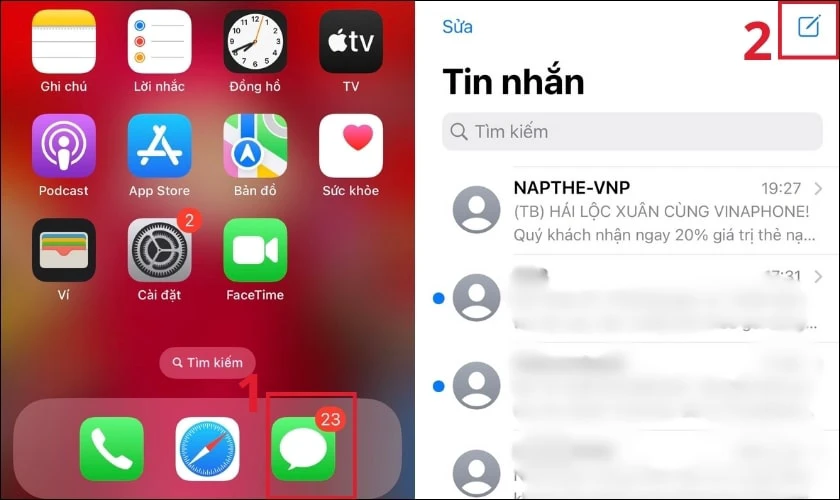
Bước 2: Bạn soạn tin nhắn theo cú pháp HUY và gửi về 2230. Cuối cùng, bạn bấm nút gửi là xong.
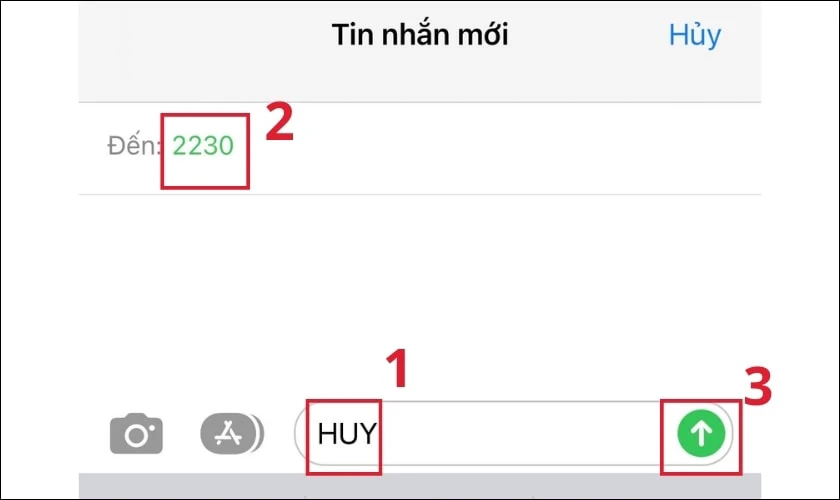
Với bước thực hiện nhanh gọn trên, bạn đã có thể tắt quảng cáo sim trên điện thoại dễ dàng.
Mua iPhone cũ uy tín, chất lượng, bảo hành toàn diện tại Điện Thoại Vui ngay hôm nay:
[dtv_product_related category='may-cu/dien-thoai-cu/iphone-cu']
Một vài lưu ý khi tắt quảng cáo sim trên iPhone
Trước khi thực hiện tắt quảng cáo sim trên iPhone, có một số điều cần lưu ý như sau:
- Không nhận được thông tin khuyến mãi, gói dịch vụ mới từ nhà mạng: Khi tiến hành tắt quảng cáo sim. Bạn sẽ không nhận được các thông tin khuyến mãi từ nhà mạng.
- Tắt quảng cáo sim chỉ áp dụng cho nhà mạng hiện tại: Việc tắt quảng cáo sim chỉ ảnh hưởng đến nhà mạng mà bạn đang sử dụng. Nếu bạn chuyển sang sử dụng sim của một nhà mạng khác. Bạn có thể cần phải thực hiện lại quy trình tắt quảng cáo.
- Có thể phải thực hiện lại cách tắt quảng cáo trên sim khi cập nhật phần mềm: Khi bạn cập nhật phần mềm cho thiết bị iPhone, cài đặt có thể được cập nhật. Đôi khi điều này có thể làm mất hiệu lực của việc tắt quảng cáo sim. Trong trường hợp này, bạn có thể cần phải thực hiện lại quy trình tắt quảng cáo.

Khi tắt quảng cáo sim trên iPhone. Bạn cần nhớ việc này giúp giảm sự quấy rối từ tin nhắn quảng cáo. Tuy nhiên, điều này cũng có thể ảnh hưởng đến việc nhận thông tin khuyến mãi từ nhà mạng. Thế nên, bạn cần cân nhắc kỹ, lựa chọn đúng dịch vụ muốn tắt. Để không làm ảnh hưởng đến các thông báo khác.
Kết luận
Tắt quảng cáo sim trên iPhone là một tips hữu ích để tối ưu quá trình sử dụng điện thoại. Điều quan trọng là bạn cần xem xét kỹ trước khi quyết định tắt quảng cáo. Từ đó đảm bảo không bỏ lỡ các thông tin quan trọng. Mà vẫn duy trì được một trải nghiệm tốt nhất trên smartphone của mình. Đừng quên đón xem những bài viết tiếp theo về thủ thuật công nghệ tại Điện Thoại Vui nhé!
Bạn đang đọc bài viết Cách tắt quảng cáo sim trên iPhone hiệu quả, dễ dàng tại chuyên mục Thủ thuật thiết bị trên website Điện Thoại Vui.

Tôi là Trần My Ly, một người có niềm đam mê mãnh liệt với công nghệ và 7 năm kinh nghiệm trong lĩnh vực viết lách. Công nghệ không chỉ là sở thích mà còn là nguồn cảm hứng vô tận, thúc đẩy tôi khám phá và chia sẻ những kiến thức, xu hướng mới nhất. Tôi hi vọng rằng qua những bài viết của mình sẽ truyền cho bạn những góc nhìn sâu sắc về thế giới công nghệ đa dạng và phong phú. Cùng tôi khám phá những điều thú vị qua từng con chữ nhé!





